Mikrotik hap lite tc ruuteri sätted

- 911
- 85
- Jean Kihn
Mikrotik hap lite tc ruuteri sätted
Ausalt, kuni viimase ajani polnud ma üldse Mikrotiku ruuteritega tuttav. Kuulsin midagi, lugesin ja arvasin kogu aeg, et need on mõned spetsialistide võrguseadmed. Keeruline seadistus, paljud funktsioonid ja kõik see. Kuid ma nägin hiljuti mitu Mikrotiiku mudelit müüki. Otsustasin osta Mikrotik hap lite tc, et seda ise konfigureerida ja teile sellest rääkida.
Selles juhistes näitan, kuidas konfigureerida Mikrotik hap lite tc. Selle juhendi abil saate konfigureerida peaaegu iga Mikrotiku ruuteri ruuteri. Routeros ise, millel selle tootja seadmed töötavad esmapilgul väga rasked. Tegelikult on ta keeruline mitte ainult esmapilgul 🙂 Seal on tõeliselt palju erinevaid sektsioone, seadeid jne. D. Minu ruuteris ruuterite süsteem ise inglise keeles. Nagu ma sellest aru saan, ei saa kuidagi võimalust muuta seadete keelt vene keelde. Kuid kui saate sellest aru, saate aru, et tavaliste Mikrotiku seadete jaoks ei pea te mõnele sektsioonile ronima, midagi otsima jne. D. Seal on kõik vajalikud ja olulisemad seaded samal lehel. Mis avaneb kohe pärast juhtpaneeli sisenemist. Nüüd kaalume seda kõike üksikasjalikumalt.

Ma tahan öelda veel paar sõna Mikrotik hap lite tc ruuteri enda kohta. Mulle meeldis seade. Korpust valmistatud kõrgekvaliteedilisest plastist, ehkki see natuke haiseb. Odav, lahe, ilmselt võimas ja väga funktsionaalne. Kuid kogu see funktsionaalsus ei vaja enamikku kasutajaid. See on lahe, et microusb võimsus. Saab salvestada isegi arvutite USB -pordist või käepidemest. Või leida mõni teine jõuadapter ilma probleemideta, kui põliselanik laguneb. Mulle ei meeldinud väga igav pakend, täiesti arusaamatu seadistusjuhised (inglise keeles) ja mis kõige tähtsam - komplekti võrgukaabli puudumine. Need on Mikrotiku ruuteri ruuterid. Vähemalt HAP Lite TC mudel.
Hinnates lisatud juhiseid, see juhend peaks olema paljudele kasulik. Mis puutub Mikrotikusse, siis siin olen täielik veekeetja. Nii et juhised, nagu teate, on samade teekannude jaoks nagu mina 🙂
Mikrotik ruuteri ühendus ja ettevalmistamine seadistamiseks
Kõigi vajalike parameetrite seadmiseks peame kõigepealt ühendama ruuteriga ja ühendama Internet sellega. Kuna komplektis pole võrgukaablit, ühendatakse teid tõenäoliselt WiFi-võrgu kaudu. Saate konfigureerida mitte ainult sülearvutist või PC -st. Võite kasutada tahvelarvutit, telefoni või muud seadet.
Kõigepealt ühendage toiteadapter ja lisage see väljalaskeavasse. Samuti saate Interneti kohe ühendada Mikrotikuga (pakkuja võrgukaabel või modem). Sadamasse Internet.
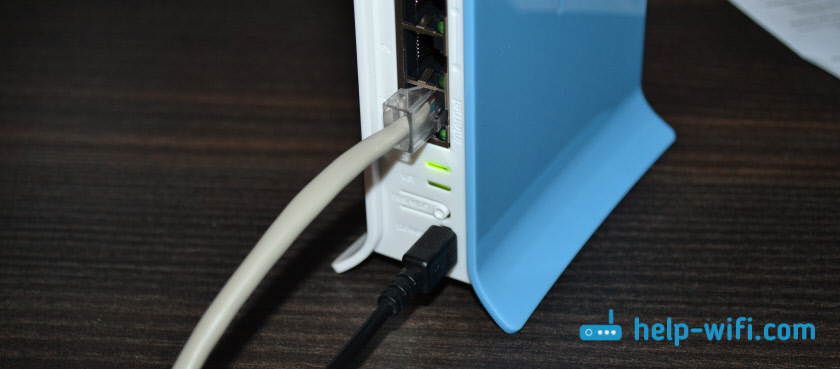
Kui teil on võrgukaabel ja Wi-Fi kaudu pole kuidagi ühenduse loomiseks, siis ühendage kaabli üks ots ruuteri LAN-pordiga ja teine oma arvuti võrgukaardi pordiga.
Siis ühendame lihtsalt avatud WiFi-võrguga, mille nimel on "Mikrotik".
Kui teie puhul on võrk parooliga suletud või kui ruuteri sissepääs ilmub, siis tõenäoliselt on keegi selle juba üles seadnud. Tehke sätete lähtestamine vastavalt juhistele: kuidas lähtestada Mikrotik ruuteri parooli ja sätted.See näeb välja nagu see:
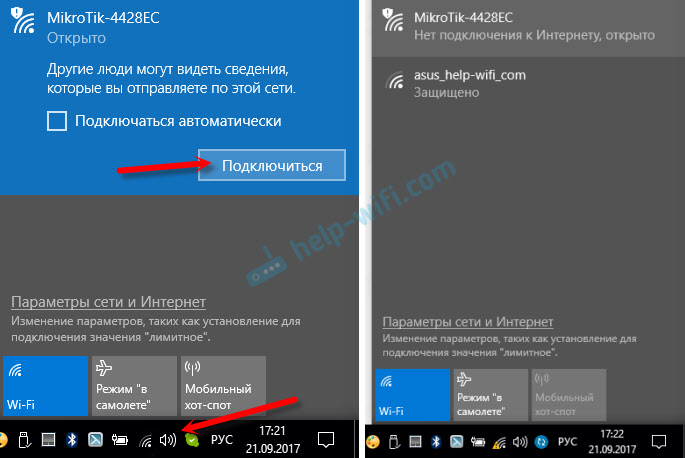
Juurdepääs Internetile ei pruugi olla kohe. Me ei ole veel ruuteri ühendamist pakkujaga üles seatud. See sobib. Jätkame seadistuse juurde.
Mikrotik Seadistamine Hap Lite TC mudeli näitel
Ruuteri seadete juurde minekuks peate minema ükskõik millisesse brauseri juurde 192.168.88.1. Lisateavet selle kohta, mille kirjutasin artiklis: 192.168.88.1 - sissepääs ruuterisse Mikrotik (ruuterid). Routerose juhtpaneel peaks kohe avanema (minu puhul versioon V6.34.2). Kontrollige, kas ruuter töötaks režiimis "Kodu AP".

Nagu ma eespool kirjutasin, saab kõik põhiseaded seada otse pealehele "Kiire komplekt". See jaguneb plokkideks. Peame konfigureerima järgmise:
- Interneti -ühendus (Internet).
- Wi-Fi võrk (juhtmevaba).
- Seadke juhtpaneeli kaitsmiseks parool (süsteem).

Need seaded on enamikul juhtudel piisavad.
Interneti -seade Mikrotik (dünaamiline IP, PPPOE)
Oluline punkt! Kui Internet töötab juba ruuteri kaudu, kasutab teie pakkuja tõenäoliselt dünaamilise IP -i ühenduse tüüpi ja täiendavat sätet pole vaja. Kuna ühenduse tüüpi "automaat" on vaikimisi. Saate kohe WiFi-võrgu konfigureerida.
Teil peaks olema teavet ühenduse tüübi kohta, mida teie Interneti -pakkuja kasutab. Samuti kõik vajalikud andmed Interneti -ühenduse loomiseks (kui teil pole dünaamilist IP -d). Samuti on soovitav kohe teada saada, kas pakkuja sidub MAC -aadressi.Niisiis, kui teil on ühenduse tüüpi "dünaamiline IP", ilma MAC -aadressiga sidumata, peaks kõik toimima korraga. Kui MAC -aadressil on sidumine, peate kas registreeruma ruuteri MAC -aadressi pakkujal (see on märgitud väljal MAC -aadressi) või lugege MAC -i arvutit, kuhu Internet on lisatud, ja kirjutada välja see ruuteri seadetes MAC -aadressi väljale.
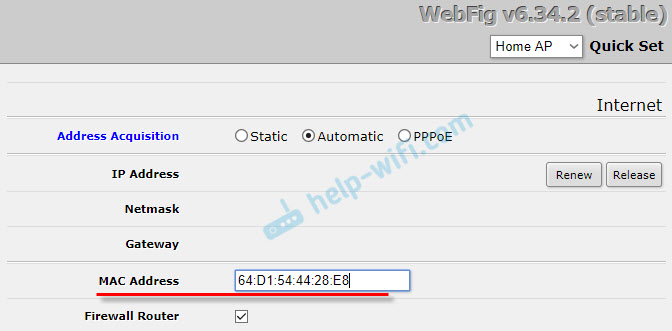
Ärge unustage sätete salvestamist, klõpsates nuppu "Rakendage konfiguratsioon" (paremas alanurgas).
PPPOE sätted
Tõuame ühenduse tüübi PPPOE, seadme kasutajanime ja parooli (need annab pakkuja) ja klõpsake nuppu "Ühendage". Ruuter peaks Interneti -ühenduse loomine. Kui kõik on korras, jätkake WiFi-võrgu seadmist. Selle kohta allpool artiklis.
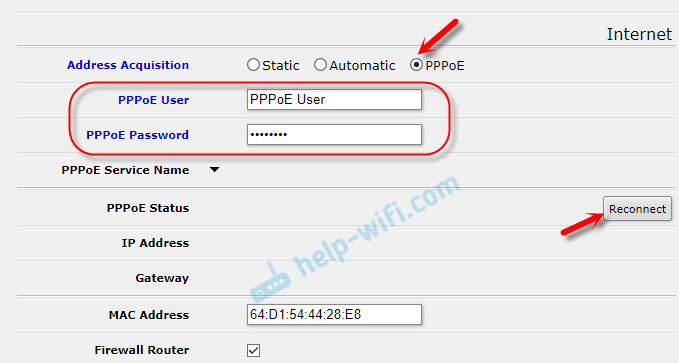
Kuid mingil põhjusel ei lisatud PPTP -ühendusi sellesse loendisse. Ilmselt sellepärast, et see pole eriti populaarne. Kuid sellest hoolimata kasutavad mõned pakkujad seda.
Seaded L2TP/PPTP
Esiteks peate jaotises "PPP" lisama "PPTP klient".

Seejärel määrasime serveri aadressi, kasutajanime (kasutaja) ja parooli (parool). Need andmed väljastab pakkuja. Pange linnuke lähedale "Lisa vaikimisi marsruut". Seejärel hoiame profiili, vajutades nuppu "Rakenda" ja "OK".

Sõbrad, ma pole kindel, kas PPTP seadistamise juhised on õiged. Kahjuks ei saa seda kuidagi kontrollida. Kui ma kirjutasin midagi valesti, parandage mind kommentaarides.
WiFi-võrgu ja parooli seadistamine Mikrotik HAP Lite TC-s
Samal lehel on meid huvitatud jaotisest "Traadita ühendus". Ta on vasakul.
Väljal "Võrgu nimi" muudame nime Wi-Fi võrk. Soovitav on täpsustada oma piirkond menüüs „Riik” ja väljal „WiFi parool” seadistame parooli (vähemalt 8 tähemärki), mida kasutatakse Wi-Fi-võrguga ühenduse loomisel.
Altpoolt saate konfigureerida külalise WiFi-võrgu ja vaadata WiFi kaudu ühendatud klientide loendit.
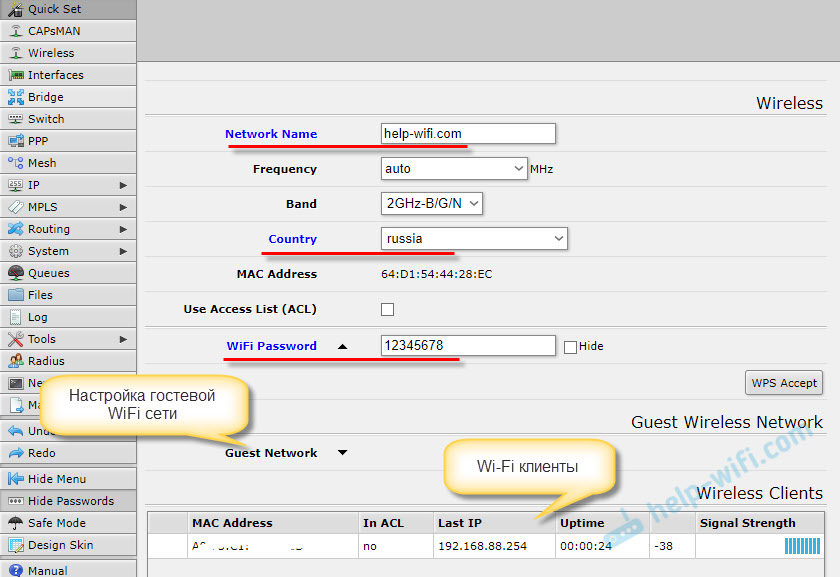
Pidage meeles või kirjutage parool Wi-Fi-st. Seaded saate salvestada nupuga "Rakenda konfiguratsioon" või seadete kaitsmiseks parooli seadistada.
Routerose veebiliidese parool
Kui ületasime aadressile 192.168.88.1, siis avanes juhtpaneel kohe. Kõik, kes on ruuteriga ühendatud WiFi-võrgu või kaabli kaudu, saavad selle sisestada. Selle kaitsmiseks peate installima parooli.
Põhilehel, paremas alanurgas, jaotises "Süsteem", väljal "Parool" ja "kinnitage parool" ning märkige parool. Salvestage sätted, klõpsates nuppu "Rakendage konfiguratsioon" .

Sa viskad süsteemist välja. Ja selleks, et seadeid uuesti sisse minna, peate täpsustama teie installitud parooli. Kasutajanimi - administraator. Nüüd peate sisse logima igas ruuterode sissepääsu.

Proovige mitte unustada parooli, vastasel juhul peate oma Mikrotiku ruuteri sätted maha jätma ja kõik uuesti konfigureerima.
Järelsõna
Vabandan juba ette, kui tegin kuskil juhistes vea. Endal ei ole võimalik kõike kontrollida. Näiteks pPPOE ühendus või pptp. Vajame pakkujat, kes kasutab konkreetset protokolli.Seade ise tundus minu jaoks veelgi lihtsam kui sõbraliku liidesega populaarsete tootjate oma. Olen nõus, et näiteks MAC -aadresside, saidi blokeerimise, kiirusepiirangu ja muude funktsioonide filtreerimine on keeruline. Peab mõistma.
Ma ei saanud aru, kuidas ruuterite süsteem ise töötab. Ja ma sain aru. Ta töötab "selgelt". Jah, seal on palju seadeid. Kuid kõik avaneb kiiresti, püsib, eemaldab ja t. D. Miski ei riputa ega taaskäivita mitu korda.
Jäta kommentaarid, jaga kasulikke näpunäiteid ja küsige küsimusi!
- « Sisselogimine/parool Wi-Fi-kabineti RosteLecomi (Sagemcom)
- Ebastabiilne ühendus TP-Link TL-WN723N adapteri kaudu »

